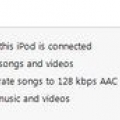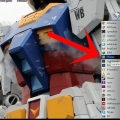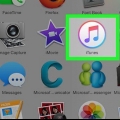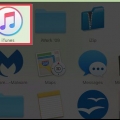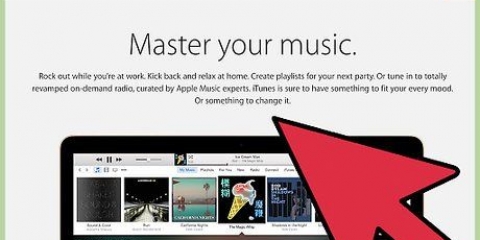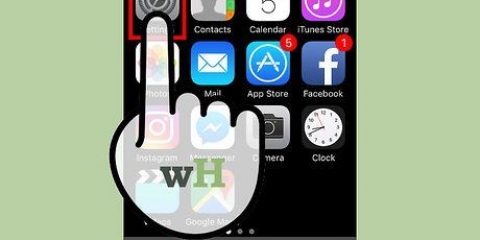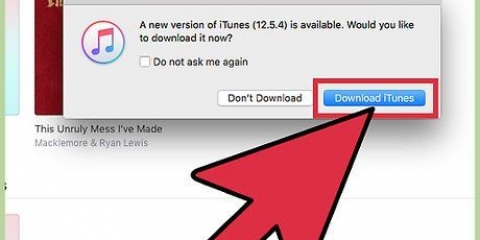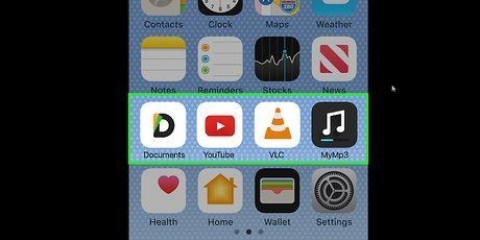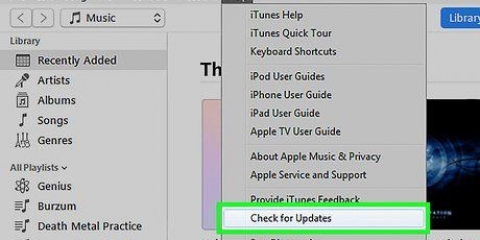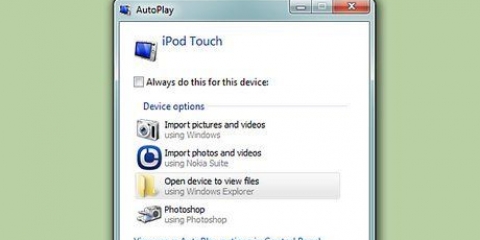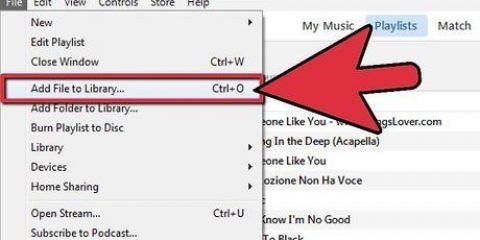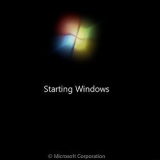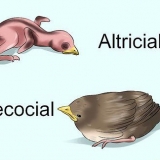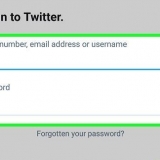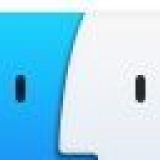Si c`est la première fois que vous connectez l`iPod à un ordinateur, suivez les instructions à l`écran pour nommer votre iPod et ajustez ses paramètres si nécessaire. 
Si iTunes ne reconnaît pas l`iPod, vous devrez peut-être restaurer l`iPod.

La synchronisation efface les données actuellement sur l`iPod. Passez à la section suivante sur la sélection manuelle de la musique si vous ne voulez pas. Les options de synchronisation peuvent varier selon le modèle d`iPod.
6. Retirez votre iPod. Pour déconnecter votre appareil, sélectionnez l`iPod sous "Périphériques" et cliquez sur l`icône d`éjection à côté de celui-ci. Si vous ne voyez plus l`iPod à l`écran, vous pouvez retirer le câble de l`ordinateur et de l`iPod.
3. Ajoutez de la musique à votre iPod. Ouvrez la bibliothèque et recherchez la musique que vous souhaitez mettre sur l`iPod. Faites glisser des chansons et des albums sur votre iPod sous « Appareils ». 3. Activez la fonction `Remplir automatiquement`. Au bas de la fenêtre iTunes, vous trouverez le bouton qui dit « Remplissage automatique ». Avec ce bouton, vous pouvez sélectionner la bibliothèque que vous souhaitez utiliser pour le remplissage automatique et vous pouvez ajuster d`autres paramètres : Vous pouvez définir si vous souhaitez ou non remplacer la musique sur l`iPod lorsqu`il se remplit automatiquement. Vous pouvez laisser la fonction AutoFill choisir au hasard des chansons dans la bibliothèque à ajouter. Vous pouvez laisser la fonction de remplissage automatique choisir les numéros les mieux notés plus tôt. Vous pouvez définir combien d`espace libre doit être laissé sur l`iPod. Le mettre à zéro remplira tout votre iPod de musique. 5. Retirez votre iPod. Lorsque le remplissage est terminé, cliquez sur le symbole de suppression à côté de votre iPod. Si l`iPod n`est plus visible dans iTunes, vous pouvez déconnecter le câble de l`iPod et de l`ordinateur.
Réglez tous ces paramètres sur l`ordinateur sur lequel vous utiliserez l`iPod à l`avenir. Essayez d`utiliser l`iPod sur un ordinateur. Un iPod configuré sur un Mac devra d`abord être effacé pour pouvoir l`utiliser sur un ordinateur avec Windows. Vous pouvez souvent trouver des chansons gratuites sur iTunes.
Mettre de la musique sur un ipod
Teneur
Si vous avez acheté un nouvel iPod, vous voudrez commencer à écouter tout de suite. Mais pour cela, bien sûr, il faut d`abord mettre en place la musique. Heureusement, cela ne prend que quelques minutes pour transférer votre musique préférée sur votre iPod. Suivez les étapes de cet article et vous serez prêt en un rien de temps.
Pas
Méthode1 sur 3:Synchronisez votre bibliothèque
1. Obtenez iTunes. Téléchargez iTunes si vous n`avez pas déjà installé ce programme sur votre ordinateur. C`est un programme gratuit que vous pouvez trouver sur le site Web d`Apple. Vous pouvez également utiliser le CD du logiciel fourni avec l`iPod lors de l`achat (tous les iPod n`incluent pas de CD). Dans le cas d`un ordinateur plus ancien, il est recommandé de vérifier d`abord que l`ordinateur répond aux exigences d`iTunes.
- Vous pouvez ajouter de la musique à votre bibliothèque iTunes en important des chansons à partir de CD, en achetant de la musique sur l`iTunes Store ou en ajoutant de la musique déjà sur votre ordinateur.

2. Connectez votre iPod à votre ordinateur. Utilisez le câble USB fourni avec l`iPod. Si tout va bien, iTunes reconnaîtra l`iPod, il apparaîtra sous `Périphériques`.


3. Ajuster les paramètres de synchronisation. Lorsque l`iPod est connecté, vous verrez l`appareil dans iTunes dans la section « Appareils ». Cliquez sur l`iPod, vous arriverez alors automatiquement au menu de l`onglet `Aperçu`. Faites défiler vers le bas pour afficher les paramètres de synchronisation.

4. Définissez la musique que vous souhaitez synchroniser. Cliquez sur le menu de l`onglet `Musique`. Sélectionnez l`option « Synchroniser la musique » et choisissez si vous souhaitez synchroniser toute votre bibliothèque ou uniquement les listes de lecture sélectionnées.

5. Attendre la fin de la synchronisation. Lorsque vous avez terminé d`ajuster les paramètres, cliquez sur `Appliquer`, la synchronisation commencera alors. Le temps que cela prend dépend de la quantité de musique que vous synchronisez. Vous pouvez surveiller la progression avec la barre de progression dans iTunes.
Méthode2 sur 3:Ajouter des nombres manuellement
1. Ouvrez iTunes et connectez votre iPod à votre ordinateur. Votre iPod apparaîtra sous « Appareils ». Sélectionnez l`iPod pour accéder au menu de l`onglet « Aperçu ».
2. Sélectionnez l`option « Gérer manuellement la musique et les vidéos » ou « Gérer manuellement la musique ». Cela désélectionnera tous les paramètres de synchronisation automatique dans les onglets Musique, Films et Émissions de télévision. Cliquez sur `Appliquer`, puis `Utiliser comme disque` sera activé (ce n`est pas le cas avec un iPod Touch).
Vous pouvez également récupérer et faire glisser des listes de lecture entières sur votre iPod.
4. Retirez votre iPod. Lorsque vous avez terminé d`ajouter des chansons, cliquez sur l`icône de suppression à côté de votre iPod. Si l`iPod n`est plus visible dans iTunes, vous pouvez déconnecter le câble de l`iPod et de l`ordinateur.
Méthode3 sur 3:Synchroniser la musique avec AutoFill
1. Activez la fonction `Remplir automatiquement`. Tout d`abord, suivez les deux premières étapes de la section précédente.
2. Sélectionnez votre iPod sous « Appareils ». Cliquez sur la flèche à côté de l`iPod pour afficher le contenu de l`appareil. Cliquez sur `Musique`. Maintenant, une liste de toute la musique sur l`iPod apparaîtra.
4. Cliquez maintenant sur le bouton « Remplissage automatique ». Lorsque tous les paramètres ont été ajustés à votre guise, vous pouvez appuyer sur le bouton « Remplir automatiquement » pour démarrer le processus. Vous pouvez vérifier la barre de progression dans iTunes pour voir à quelle vitesse cela va.
Des astuces
Mises en garde
- Veuillez retirer l`iPod de la manière prescrite, sinon des problèmes peuvent survenir. Par exemple, il peut arriver que vous perdiez des fichiers. Dans iTunes, cliquez toujours sur le bouton Supprimer à côté du nom de votre appareil et attendez qu`un message apparaisse indiquant que vous pouvez déconnecter l`appareil en toute sécurité. Vous pouvez également faire glisser l`iPod de votre bureau vers la corbeille (Mac) ou sélectionner l`iPod, faire un clic droit et choisir « Supprimer » (Windows).
Nécessités
- cable USB
- iTunes avec de la musique
- iPod
- ordinateur
Articles sur le sujet "Mettre de la musique sur un ipod"
Оцените, пожалуйста статью
Similaire
Populaire